IE浏览器的收藏夹备份功能如何打开?IE浏览器导入和导出收藏夹
时间:2023/7/12作者:未知来源:手揣网教程人气:
Internet Explorer,是微软公司推出的一款网页浏览器。原称Microsoft Internet Explorer(6版本以前)和Windows Internet Explorer(7、8、9、10、11版本),简称IE。在IE7以前,中文直译为“网络探路者”,但在IE7以后官方便直接俗称"IE浏览器"。2015年3月微软确认将放弃IE品牌。转而在windows 10上,Microsoft Edge取代了。微软于2015年10月宣布2016年1月起停止支持老版本IE浏览器。

平时将IE浏览器的收藏夹备份,这样可以避免不必要的损失。不过话说回来你知道IE浏览器该如何导入和导出收藏夹吗?不知道的话下面就让小编来告诉你吧。
IE浏览器导入和导出收藏夹的方法:
1、首先打开IE浏览器,然后在其界面顶部的“菜单栏”中找到“文件”,接着在“文件”中找到“导入和导出”并打开它;
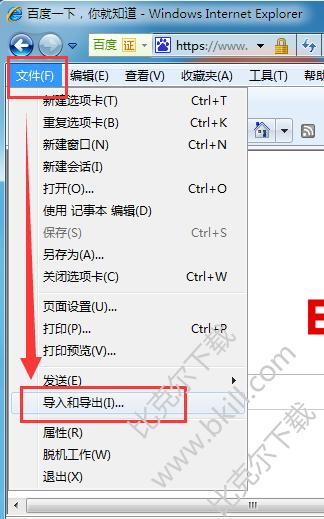
2、先说导入:
(1)在“导入/导出设置”界面选中“从文件中导入”,点击下一步;
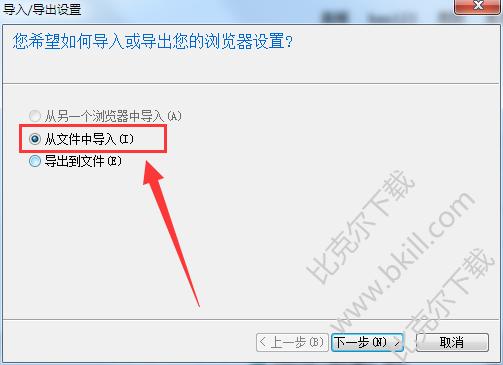
(2)接着在勾选上“收藏夹”,点击下一步;
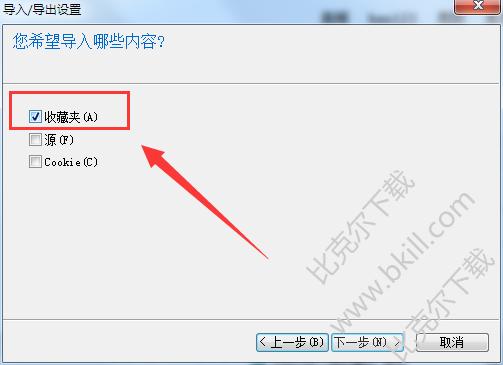
(3)之后点击“浏览”选择想要导入的收藏夹文件,点击下一步。之后IE浏览器就会开始导入该收藏夹了。
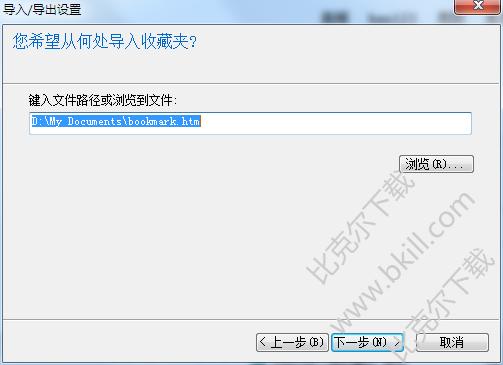
3、接着说导出:
(1)在“导入/导出设置”界面选中“导出到文件”,点击下一步;
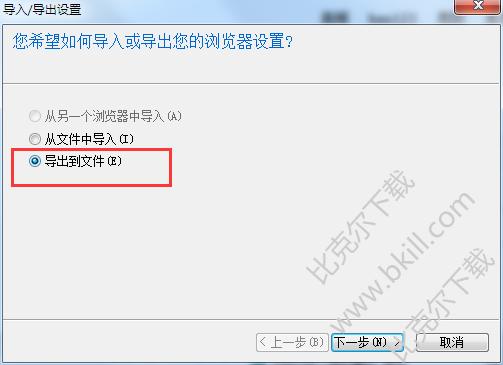
(2)勾选上“收藏夹”点击下一步;
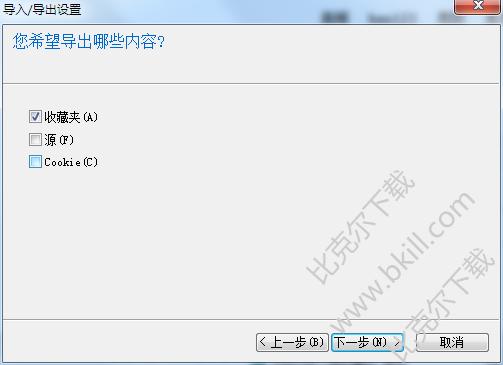
(3)选择想要导出的收藏夹,全导出的话就选中“收藏夹”即可;

(4)最后选择导出的位置就可以了。
高速上网,就用ie浏览器!ie浏览器独创预取引擎技术,引领新的上网速度革命,给您带来秒开网页的超快体验。简洁时尚的界面,为您献上一场极致的视觉盛宴。软件下载: